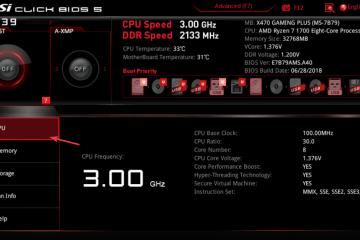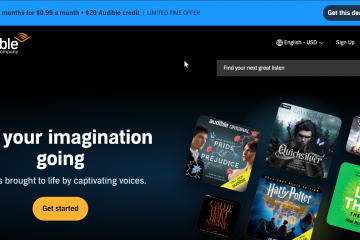Scopri come montare un’unità come cartella in Windows 11 e 10 in modo da poter organizzare e accedere a tutte le tue unità come normali cartelle.
Non è comune, ma a volte potresti voler montare le unità come cartelle. Ad esempio, di recente ho configurato un sistema con diverse unità dedicate all’archiviazione multimediale. Per rendere le cose più facili da gestire, ho mappato ciascuna unità nella propria cartella all’interno di una directory principale principale. Ciò non solo ha reso facile l’accesso a tali file, ma anche la loro organizzazione. Allo stesso modo, puoi utilizzare questa semplice tecnica per isolare i dati in unità separate e accedervi da un’unica cartella.
Qualunque sia il tuo motivo specifico, Windows semplifica mappare qualsiasi unità in una cartella con pochi clic nello strumento Gestione disco. In questa guida semplice e veloce, ti mostrerò i passaggi per montare un’unità come cartella in Windows 11 e Windows 10. Cominciamo.
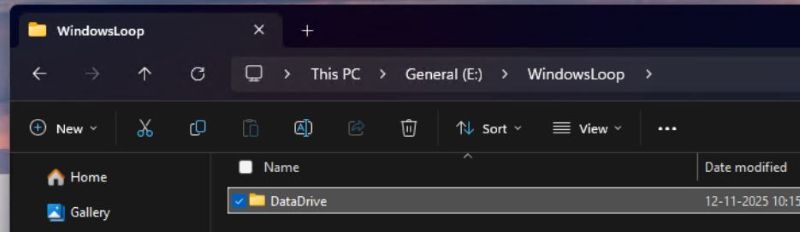
Buono a sapersi: come montare una cartella come unità in Windows 11 e 10
Prima di iniziare
Crea una cartella vuota su un’altra unità formattata NTFS di tua scelta. Se l’unità è FAT32 o exFAT, il montaggio fallirà. Utilizzeremo questa cartella per montare l’unità come cartella. Per montare e smontare le unità come cartelle sono necessari diritti di amministratore.
Procedura per montare un’unità come cartella
Fai clic con il pulsante destro del mouse sull’icona”Windows“sulla barra delle applicazioni.Seleziona l’opzione”Gestione disco“.Fai clic con il pulsante destro del mouse sull’unità che desideri montare come cartella.Seleziona l’opzione”Gestione disco“. Opzione”Cambia lettere e percorsi di unità“.Fai clic sul pulsante”Aggiungi“.Seleziona l’opzione”Monta nella seguente cartella NTFS vuota“.Fai clic sul pulsante”Sfoglia“.Seleziona la cartella vuota in un’altra unità formattata NTFS.Fai clic su”OK“.Fai clic su”OK“per montare l’unità come cartella.
Passaggi dettagliati (con schermate)
Puoi mappare qualsiasi unità o partizione su una cartella utilizzando lo strumento Gestione disco. Quindi, per iniziare, fai clic con il pulsante destro del mouse sull’icona”Windows” sulla barra delle applicazioni e seleziona l’opzione”Gestione disco“.
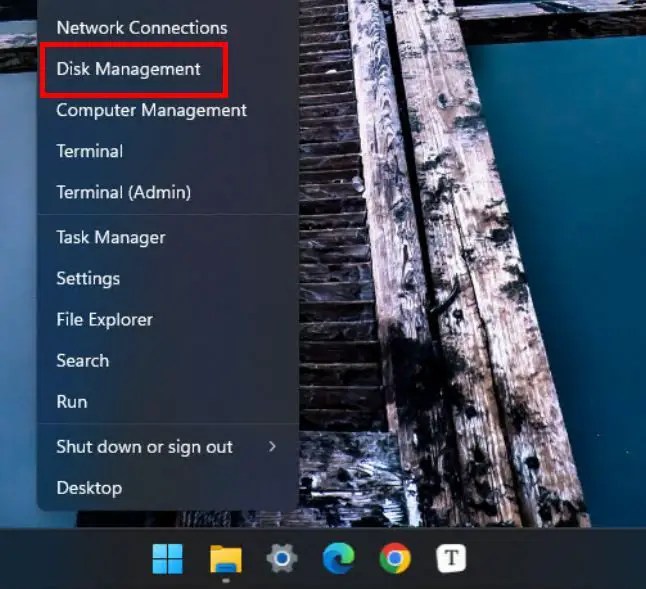
Una volta aperta, fai clic con il pulsante destro del mouse sull’unità che desideri associare a una cartella e seleziona”Cambia lettere e percorsi“opzione.
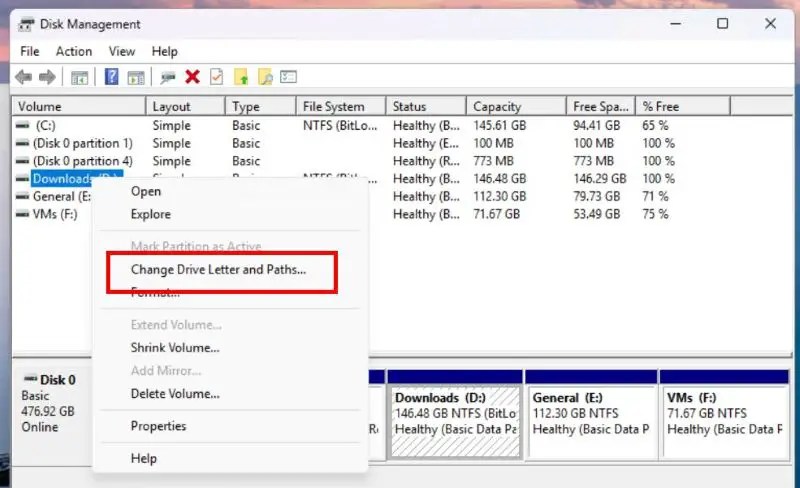
L’azione precedente apre la finestra di dialogo delle lettere delle unità. Qui, fai clic sul pulsante”Aggiungi“per continuare.
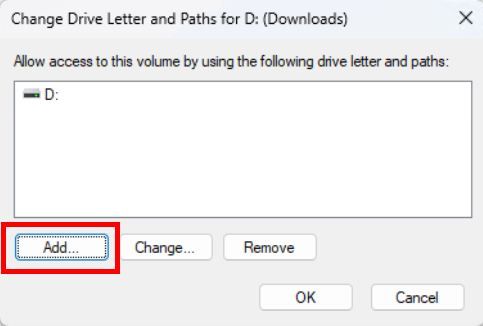
Qui, seleziona il Opzione”Monta nella seguente cartella NTFS vuota“e quindi fare clic sul pulsante”Sfoglia“.
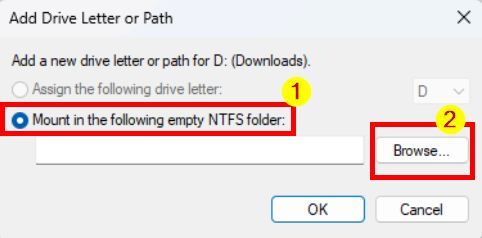
Ora, sfoglia e seleziona la cartella vuota e fai clic su”OK“pulsante.
Nota: assicurati che la cartella selezionata sia vuota e salvata in un’unità NTFS. Segui queste istruzioni per verificare il formato dell’unità.
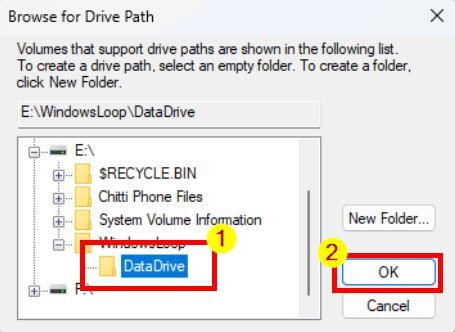
Fai clic sul pulsante”OK“in la finestra principale.
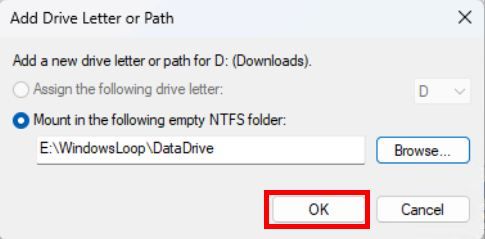
Questo è tutto. Con ciò, hai montato l’unità come cartella. Se apri Esplora file (tasto Windows + E) e accedi alla cartella, vedrai che Windows ha cambiato automaticamente l’icona della cartella in un’icona di unità per facilitarne il riconoscimento. Aprendo la cartella verranno visualizzati tutti i file e le cartelle dell’unità mappata.
Nota importante: dopo la mappatura, qualsiasi modifica apportata alla cartella mappata, come l’eliminazione, l’aggiornamento o la creazione di file o cartelle, verrà visualizzato nell’unità originale.
Smonta l’unità come cartella
Fai clic con il pulsante destro del mouse sull’icona”Windows“sulla barra delle applicazioni.Seleziona l’opzione”Gestione disco“.Fai clic con il pulsante destro del mouse sull’unità che desideri montare come cartella.Seleziona l’opzione”Cambia lettere e percorsi di unità“.Seleziona la mappatura della cartella e fai clic”Rimuovi“.Fai clic sul pulsante”OK“. In questo modo, l’unità viene smontata e non mappata dalla cartella.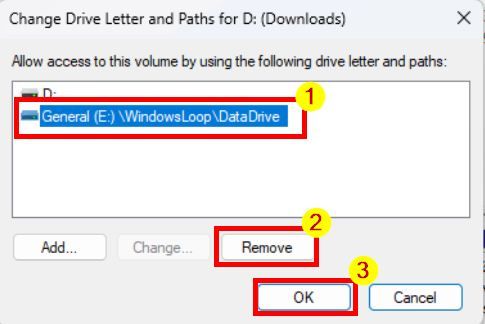
—
Questo è tutto. È semplicissimo montare un’unità come cartella in Windows 11 e Windows 10. Se hai domande o hai bisogno di aiuto, commenta di seguito. Sarò felice di aiutarti.